O FreeDOS é um sistema operacional compatível com o DOS, gratuito e de código aberto, que permite executar software e jogos DOS legados em hardware moderno. Embora o Linux seja um sistema operacional poderoso e versátil, há momentos em que pode ser necessário executar aplicativos baseados em DOS por questões de compatibilidade ou nostalgia.
Neste guia, vou te guiar pelas etapas para configurar o FreeDOS em um sistema Linux usando o Qemu, um poderoso emulador de código aberto.
O que é o Qemu?
Qemu é um emulador de máquinas genérico e de código aberto que pode emular um sistema de computador completo, incluindo o processador, memória e periféricos, permitindo que você execute sistemas operacionais projetados para arquiteturas diferentes.
O Qemu é leve, rápido e perfeito para executar o FreeDOS no Linux.
Por que usar o FreeDOS?
O FreeDOS é uma implementação moderna do DOS que é totalmente compatível com aplicativos e jogos clássicos do DOS.
É ideal para:
- Executar software legado.
- Aprender sobre o DOS e seus comandos.
- Testar programas antigos em um ambiente controlado.
- Aproveitar os jogos retrô.
Passo 1: Instalar o Qemu no Linux
O Qemu está disponível nos repositórios da maioria das distribuições Linux e para instalá-lo, abra o seu terminal e execute os seguintes comandos com base na sua distribuição:
Para Ubuntu/Debian:
sudo apt update sudo apt install qemu qemu-kvm libvirt-daemon-system libvirt-clients bridge-utils virt-manager
Para Fedora:
sudo dnf install qemu qemu-kvm virt-manager libvirt libvirt-python libvirt-client virt-install virt-viewer
Para Arch Linux:
sudo pacman -S qemu qemu-arch-extra virt-manager libvirt
Uma vez instalado, verifique a instalação executando:
qemu-system-x86_64 --version
Saída de Exemplo:
QEMU emulator version 6.2.0 (Debian 1:6.2+dfsg-2ubuntu6.24) Copyright (c) 2003-2021 Fabrice Bellard and the QEMU Project developers
Passo 2: Instale o FreeDOS Usando o Qemu no Linux
Primeiramente, visite o site oficial do FreeDOS e baixe a última imagem ISO (FD14-LiveCD.zip), e salve o arquivo ISO em um diretório, como ~/Downloads.
Em seguida, você precisa criar um disco virtual de 2GB no formato Qcow2 para instalar o FreeDOS, que é eficiente e suporta recursos como snapshots.
qemu-img create -f qcow2 freedos.img 2G
Agora, extraia o FD14-LiveCD.zip e inicialize o FD14LIVE.iso para instalá-lo no disco virtual executando os seguintes comandos.
unzip FD14-LiveCD.zip qemu-system-x86_64 -hda freedos.img -cdrom FD14LIVE.iso -boot d -m 512
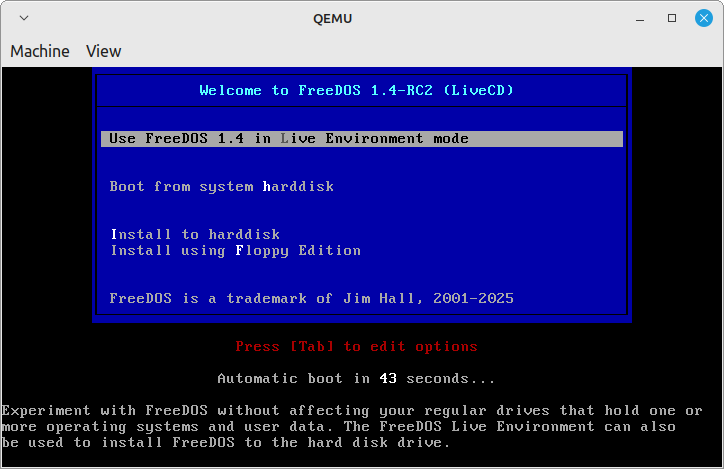
Assim que a máquina virtual inicializar, selecione “Instalar no disco rígido” e pressione Enter.
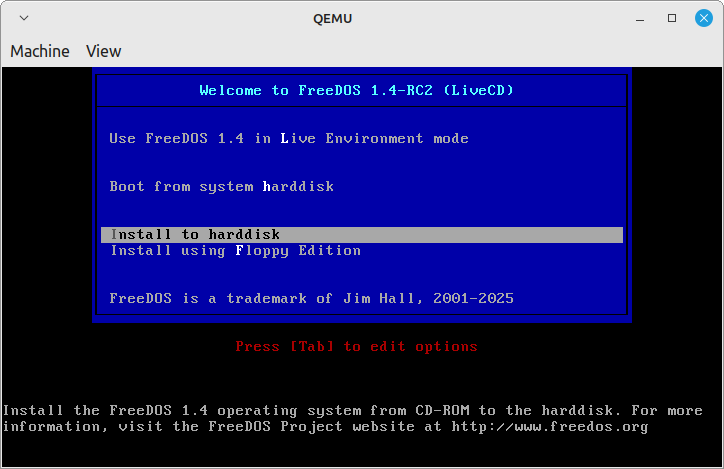
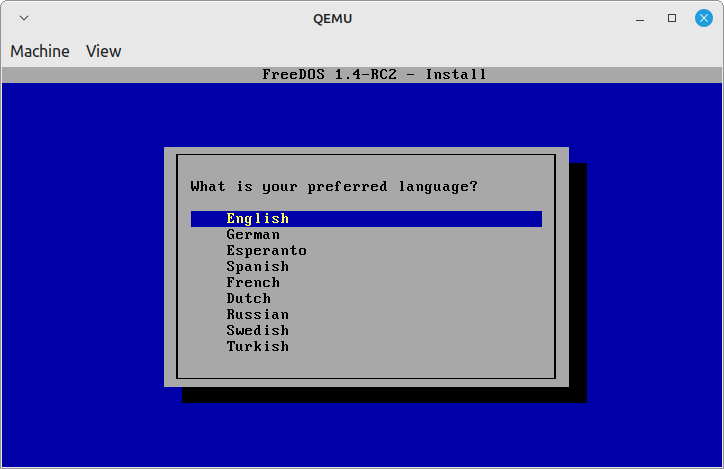
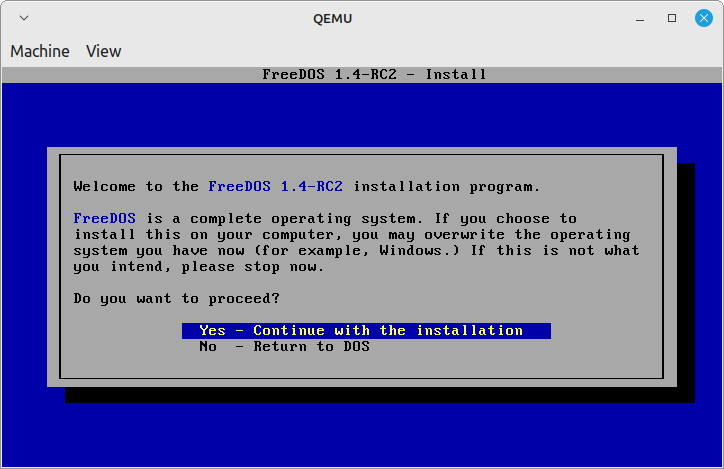
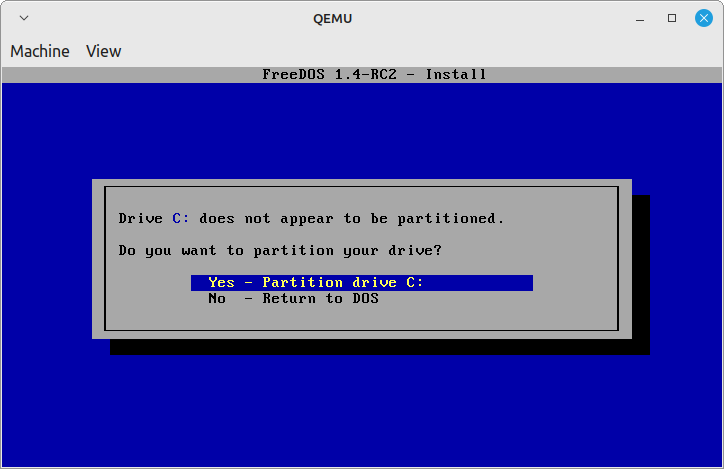
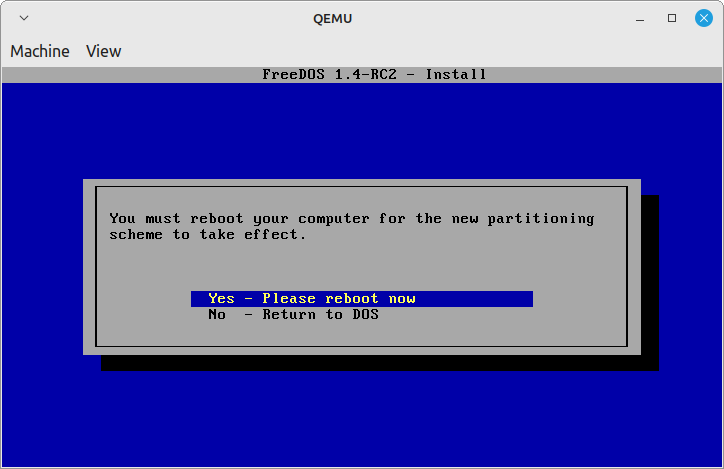
Novamente escolha a opção “Instalar no disco rígido”, que iniciará a formatação do disco.
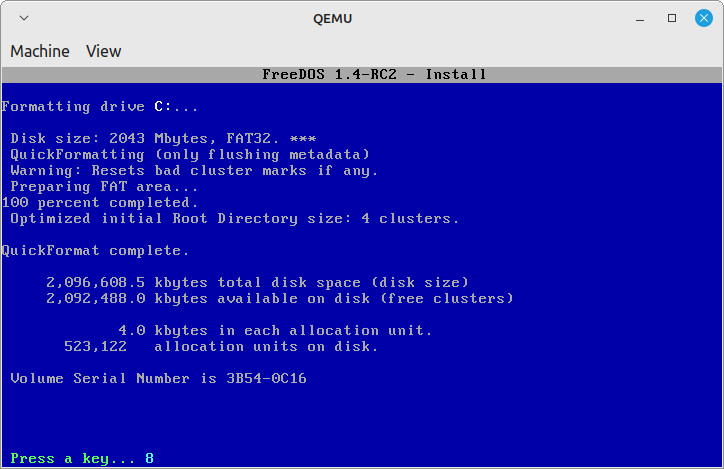
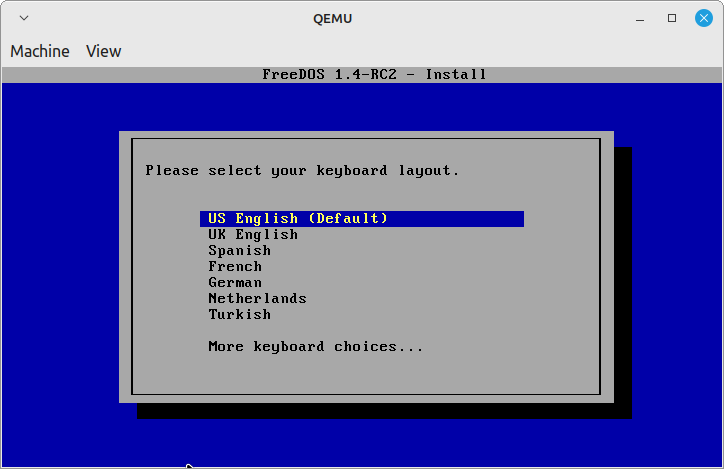
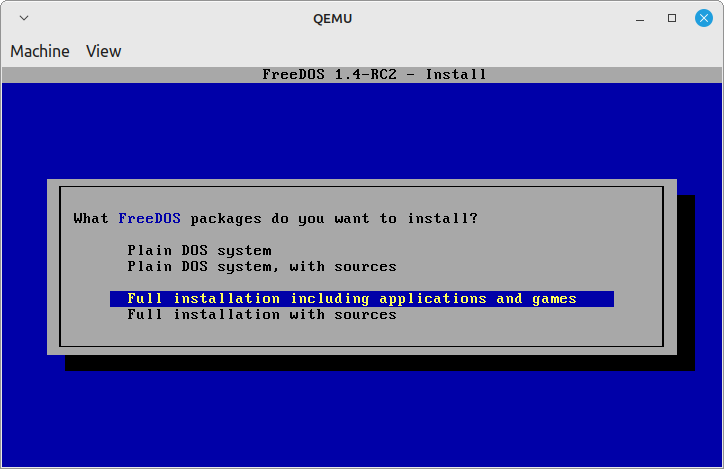
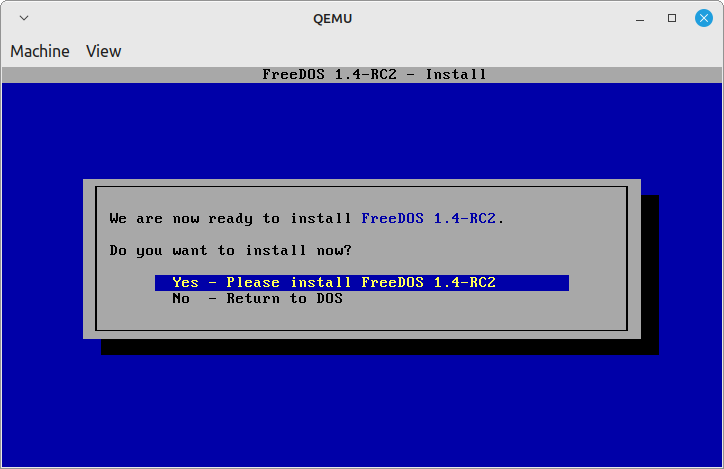
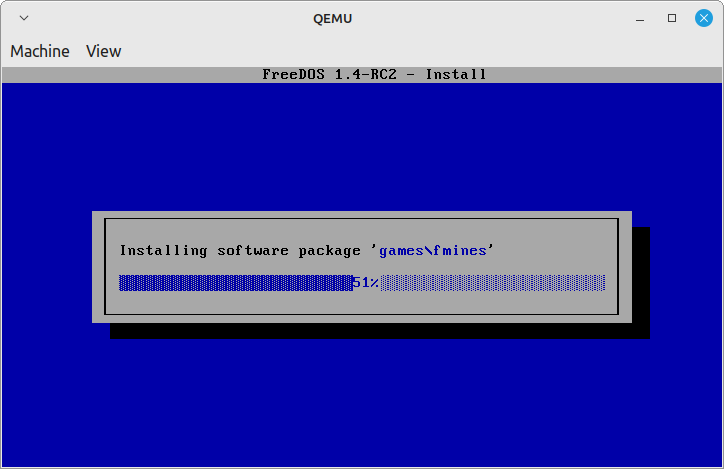
Após a instalação, você pode inicializar o FreeDOS diretamente do disco virtual sem a ISO.
qemu-system-i386 -m 64 -hda freedos.img -boot c
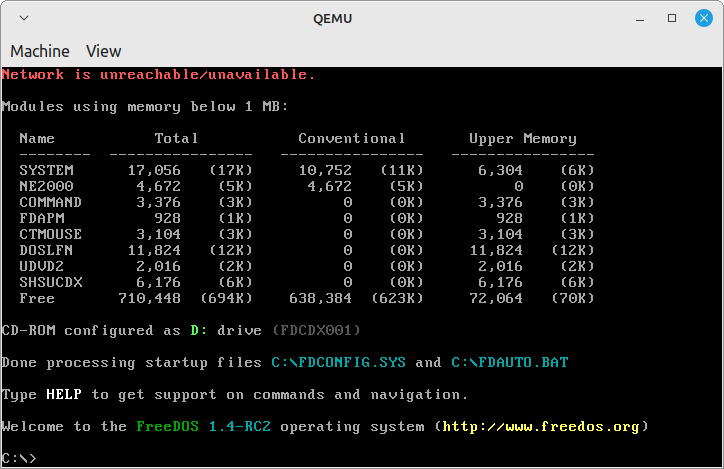
Execute programas do DOS no FreeDOS no Linux
Com o FreeDOS em funcionamento, você pode instalar e executar aplicativos e jogos do DOS.
Por exemplo, para executar um jogo clássico como Doom:
- Baixe os arquivos do jogo Doom (por exemplo, doom1.zip).
- Extraia os arquivos para um diretório em seu sistema Linux.
- Monte o diretório no Qemu usando a opção
-hdb:
qemu-system-x86_64 -hda freedos.img -hdb ~/Games/Doom -m 512
Dentro do FreeDOS, navegue até o diretório e execute:
C:\> doom.exe
Conclusão
Seguindo este guia, você configurou com sucesso o FreeDOS no Linux usando QEMU. Agora, você pode executar programas antigos do DOS, jogar jogos clássicos ou experimentar aplicativos do DOS sem precisar de hardware dedicado.













